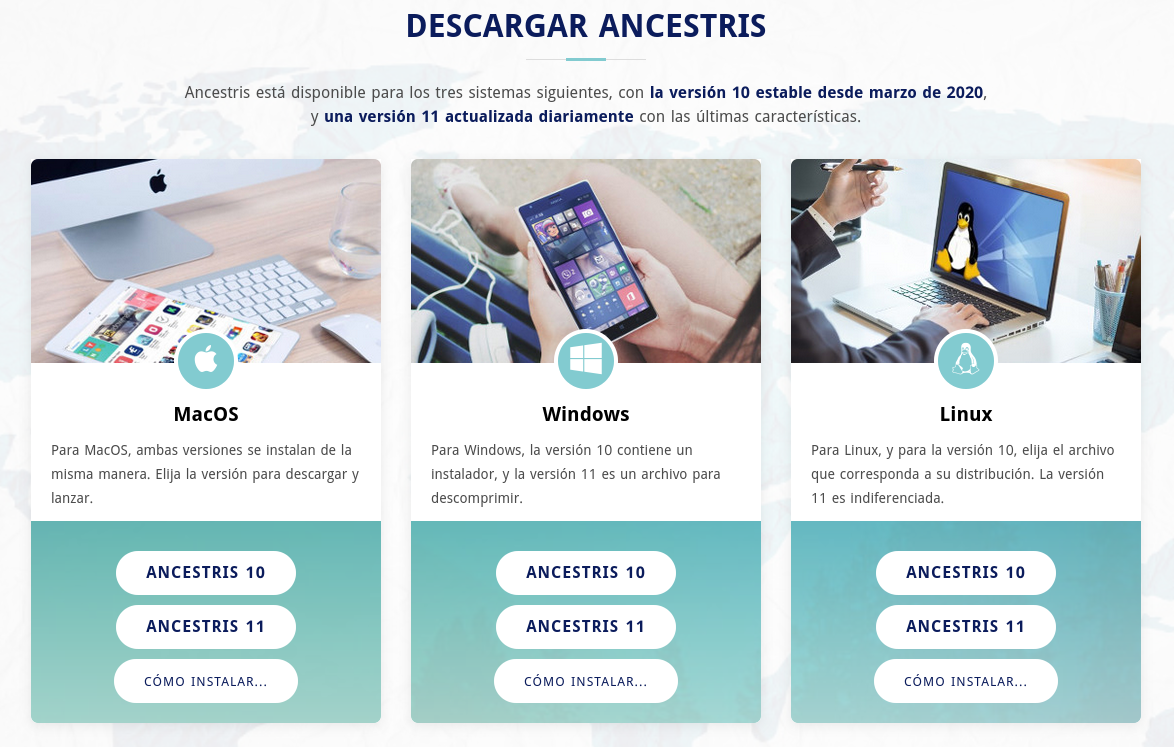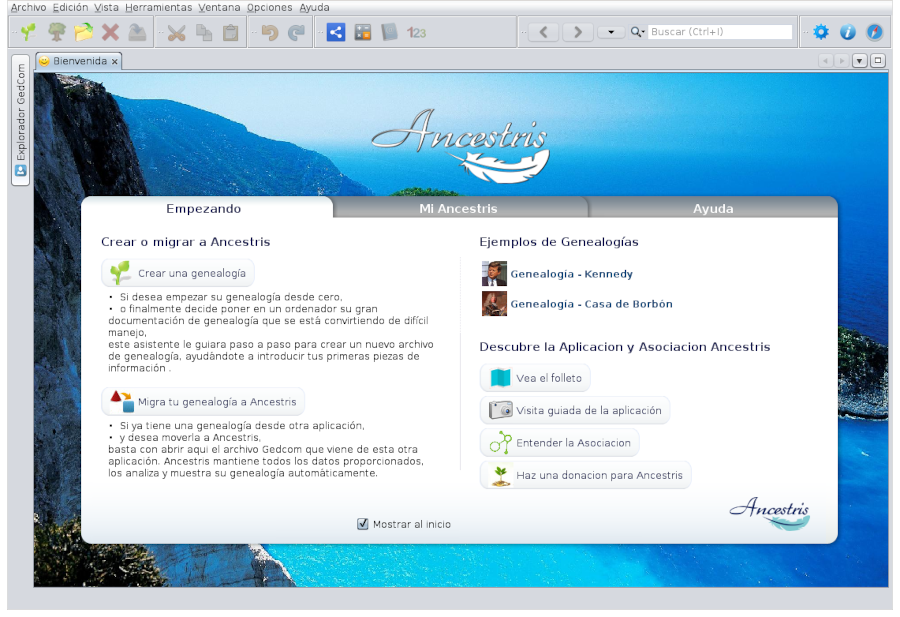Instalación paso a paso de la versión 10 en Windows
Esta página muestra paso a paso cómo instalar Ancestris versión 10 en un sistema Windows.
Instalar Ancestris versión 10
Siga las instrucciones siguientes.
1/4 - Descargar Ancestris
- Ir a https://www.ancestris.org
- Haga clic en 'DESCARGAR' en el menú
- Haga clic en la palabra 'WINDOWS'
- La descarga puede demorar de 3 a 4 minutos, ya que es de aproximadamente 160 Mb.
2/4 - Haga doble clic en el archivo descargado.
- Ancestris 10 tiene un asistente de configuración para Windows.
- Haga clic en Siguiente
- Acepte el acuerdo y luego haga clic en Siguiente
- Elija una ruta de instalación.
La ruta no debe tener ningún acento ni caracteres especiales.
- Luego haga clic en Siguiente
- Defina un nombre para el acceso directo en el menú "Inicio".
- Puede elegir no crear ningún acceso directo con la casilla de verificación en la parte inferior de la pantalla.
- Luego haga clic en Siguiente
- Marque la casilla para crear un acceso directo en el escritorio.
- Luego haga clic en Siguiente
- Haga clic en Instalar
- El software está instalado en su ordenador.
- Puede iniciar directamente la aplicación con la casilla de verificación "Iniciar Ancestris"
3/4 - Haga clic en el acceso directo y luego comenzará Ancestris.

4/4 -Aparece la página de Bienvenida. Ahora está listo para usar Ancestris.